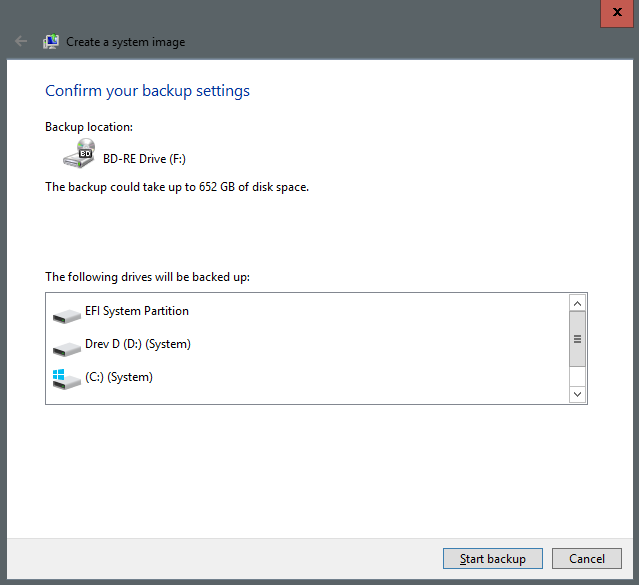Sådan opretter du et system image
Et System Image er en nøjagtig kopi af et drev eller partition, som kan bruges til at gendanne din pc til den tilstand, den var i på det tidspunkt billedet blev lavet. Som standard, er et System Image kun omfattet de drev, som Windows kræver for at kunne køre, herunder Windows 10 selv, dine systemindstillinger, programmer og filer.
Du kan også omfatte andre drev i billedet, hvis du ønsker dette. Når du gendanner din computer fra et system billede er det en komplet "genopbygning" af Windows.
Alle dine aktuelle programmer, systemindstillinger og filer er erstattet med indholdet fra System Imaget.
System Billeder gemmes i dette format: drevbogstav: \ WindowsImageBackup \ computernavn \ Backup ÅÅÅÅ-MM-DD hhmmss
EKSEMPEL: Hvis din computer hedder Hjemme-pc, din backup placering er på harddisken (netværk eller lokalt) D: og du sikkerhedskopieret på 29 aug 2015 på 01:53:41
D: \ WindowsImageBackup \ Hjemme-pc \ Backup 2015/08/29 135341
Opret din kopi sådan:
- Åbn Kontrolpanel -> System og sikkerhed ->
Filhistorik -> Sikkerhedskopi af systemafbildning (nede til venstre) ->
Opret systemafbildning (i venstre side)
Windows vil hurtigt søge efter tilgængelige enheder til sikkerhedskopiering. - Vælg den placering, hvor du vil gemme dit System Image.
(Du er i stand til at gemme et system image til enten en eller flere cd'er/dvd'er anbefales ikke, en ekstern harddisk (bedste backup løsning), en særskilt intern harddisk, eller til et netværkssted. - På dette tidspunkt kan du vælge alle tilgængelige drev, du gerne vil indgå i sikkerhedskopien.
(Dog ikke her, da ikke har flere drev på den virtuelle computer dette er levet i)
Klik på Start sikkerhedskopiering for at starte med at operette imaget. - Når processen er færdig, kan du klikke på Luk.
Sådan gendanner du igennem Windows 10
- Åben Indstillinger -> Opdatering og sikkerhed -> Genoprettelse
- Under Avanceret start, klik Genstart nu
- Klik på Fejlfinding> Avancerede indstillinger, og vælg
Genoprettelse af systemafbildning. Computeren genstarter
- Angiv adgangskoden til en bruger på computeren
- Vælg det system image du vil gendanne tilbage til
- Nu skal du vælge Windows 10 på listen over operativsystemer, som du vil gendanne, skal du klikke Næste og Finish
- Computeren genstarter, og den er gendannet tilbage til det tidspunkt du oprettede kloningen.
Sådan gendanner du igennem boot
- Tilslut harddisken med systeme imaget til computeren
- Genstart computeren med et Windows 10 installationsmedie (bootbar DVD USB-flashdrev)
- Under "Windows Installation", klik Næste, og klik derefter på Reparer computeren i nederste venstre hjørne
- Klik på Fejlfinding> Avancerede indstillinger, og vælg
Genoprettelse af systemafbildning. Computeren genstarter
- Angiv adgangskoden til en bruger på computeren
- Vælg det system image du vil gendanne tilbage til
- Nu skal du vælge Windows 10 på listen over operativsystemer, som du vil gendanne, skal du klikke Næste og Finish
- Computeren genstarter, og den er gendannet tilbage til det tidspunkt du oprettede kloningen.